u盘插电脑没反应,本文教您处理u盘插电脑没反应
U盘的称呼最早来源于朗科科技生产的一种新型存储设备,名曰“优盘”,使用USB接口进行连接。U盘连接到电脑的USB接口后,U盘的资料可与电脑交换。而之后生产的类似技术的设备由于朗科已进行专利注册,而不能再称之为“优盘”,而改称“U盘”。后来,U盘这个称呼因其简单易记而因而广为人知,是移动存储设备之一。现在市面上出现了许多支持多种端口的U盘,即三通U盘(USB电脑端口、iOS苹果接口、安卓接口)。
有于U盘的特殊性,导致因为插了一些有问题的电脑把U盘搞坏了,因为中毒导致U盘插电脑没反应了,而一些用户U盘里面的资料导出需要插进电脑操作,这该怎么去解决呢?下面,小编就来跟大家介绍解决u盘插电脑没反应的图文步骤了。
U盘,凭借着它的小巧易携带的特点,已经成为很多用户存储重要资料文件的工具之一了,不过有用户却遇到了这么一个情况,明明昨天还十分正常的U盘,今天插入电脑就完全没反应了?啊咧,这是怎么回事?下面,小编就来跟大家分享解决u盘插电脑没反应的方法了。
解决u盘插电脑没反应
点击开始菜单,选择“控制面板”
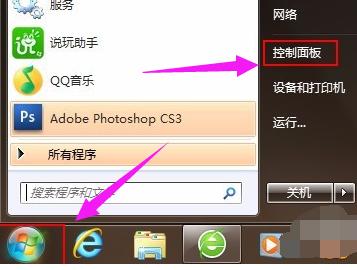
电脑没反应图解详情-1
在弹出的界面中,点击“管理工具”
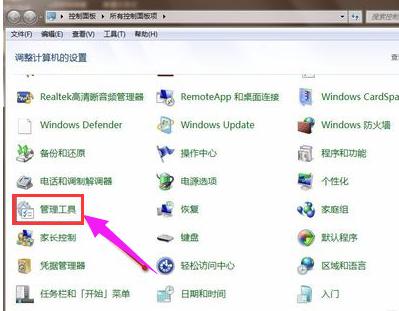
电脑图解详情-2
管理工具窗口中,点击“服务”
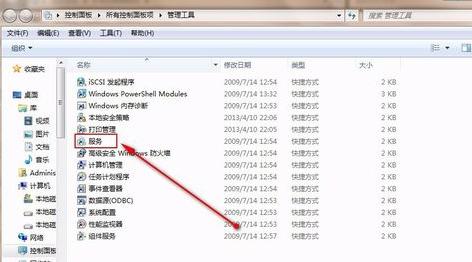
u盘没反应图解详情-3
在弹出的服务窗口中,找到Plug And Play(即插即用服务)
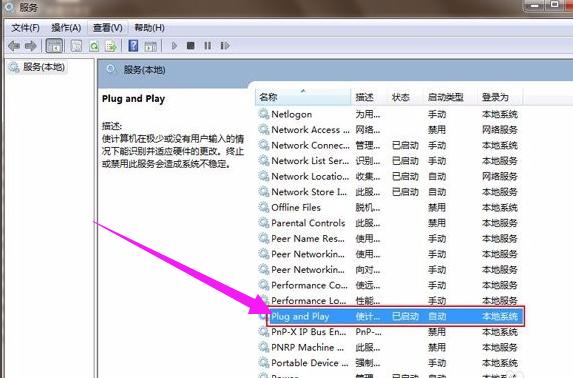
电脑图解详情-4
在服务状态设置为“已启动”,点击“确定”保存
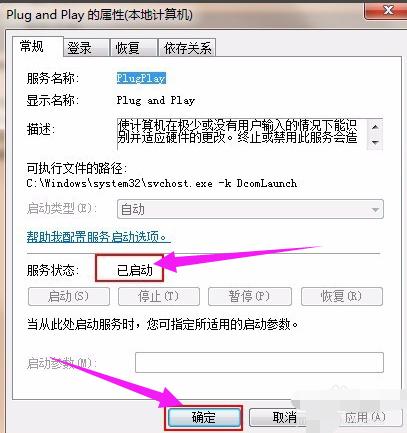
u盘没反应图解详情-5
以上就是解决u盘插电脑没反应的操作方法了。
U盘有USB接口,是USB设备。如果操作系统是WindowsXP/Vista/Win7/Linux/PrayayaQ3或是苹果系统的话,将U盘直接插到机箱前面板或后面的USB接口上,系统就会自动识别。